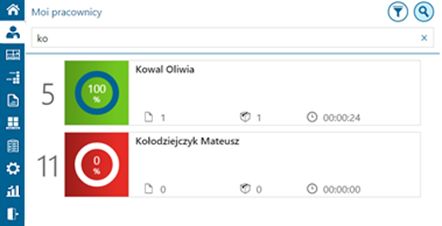Ranking pracowników dostępny jest po wybraniu opcji „Pracownicy” z menu głównego lub kafla „Pracownicy” z ekranu startowego. Dzięki niemu kierownik może szybko sprawdzić, którzy pracownicy zrealizowali najwięcej dokumentów lub pozycji oraz którzy robili to najszybciej w wybranym okresie.
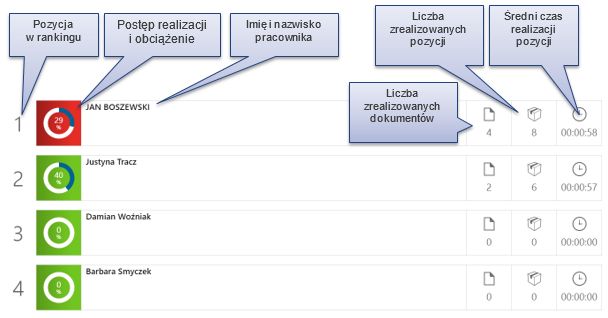
Widoczność pracowników w rankingu (tak jak i w innych miejscach aplikacji) zależy od ustawień w systemie ERP opisanych w artykule Pracownicy widoczni w aplikacji. Domyślnie lista pracowników sortowana jest malejąco według liczby zrealizowanych dokumentów w ciągu ostatnich 7 dni. Zmiany kryteriów sortowania listy i zakresu czasu dokonuję się na filtrze dostępnym po wybraniu ikony filtra – ![]() – znajdującej się w prawym górnym rogu okna. Filtr składa się z dwóch zakładek: z opcjami sortowania oraz z opcjami zakresu czasu.
– znajdującej się w prawym górnym rogu okna. Filtr składa się z dwóch zakładek: z opcjami sortowania oraz z opcjami zakresu czasu.
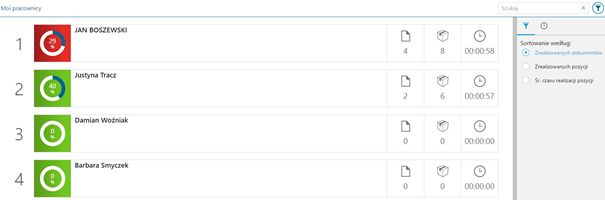
Spośród opcji sortowania można wybrać sortowanie wg:
- Zrealizowanych dokumentów – ranking dla największej liczby zrealizowanych dokumentów (dokumentów zatwierdzonych, z których dany operator zrealizował przynajmniej jedną pozycję),
- Zrealizowanych pozycji – ranking dla największej liczby zrealizowanych pozycji,
- Średniego czasu realizacji pozycji – ranking dla najkrótszego średniego czasu realizacji pozycji (iloraz sumy czasów realizacji pozycji dla danego operatora i liczby zrealizowanych pozycji przez danego operatora).
Na drugiej zakładce filtra można określić zakres czasu, dla jakiego ma być tworzony ranking.
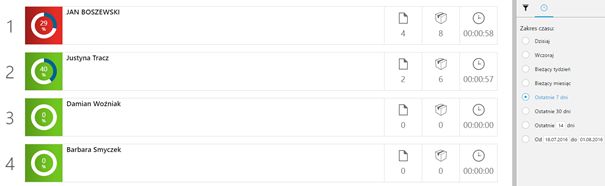
Spośród opcji zakresu czasu można wybrać, aby w rankingu uwzględniane były dokumenty, pozycje i średni czas ich realizacji tylko z danego okresu:
- Dzisiaj – z dnia dzisiejszego,
- Wczoraj – z dnia wczorajszego,
- Bieżący tydzień – z bieżącego tygodnia,
- Bieżący miesiąc – z bieżącego miesiąca,
- Ostatnie 7 dni – z ostatnich 7 dni,
- Ostatnie 30 dni – z ostatnich 30 dni,
- Ostatnie „x” dni – umożliwia określenie dowolnej liczby dni „wstecz” od dnia dzisiejszego (np. po wpisaniu liczby 2 w rankingu uwzględniane będą dokumenty z dnia dzisiejszego oraz wczorajszego),
- Od „x” do „y” – umożliwia podanie dowolnego zakresu dat – po wybraniu pola z datą pojawi się kalendarz, z którego należy wybrać żądaną datę:
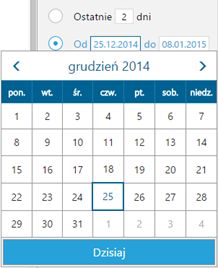
Aby wyszukać konkretnego pracownika należy wpisać odpowiednią frazę w pole wyszukiwania znajdujące się obok omówionej wcześniej ikony filtra. Wyszukiwanie odbywa się po imieniu i nazwisku pracownika oraz loginie operatora, do którego przypisano pracownika.
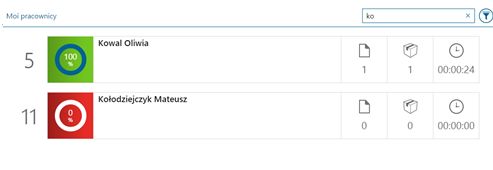
W przypadku korzystania z urządzenia mobilnego pole wyszukiwania może nie być od razu widoczne. Aby je pokazać, należy użyć ikony ![]() .
.